Dispositivos HDMI (Salida HDMI)
 Colocación del Soporte del cable
Colocación del Soporte del cable
 Imágenes transmitidas a través de HDMI
Imágenes transmitidas a través de HDMI
![]()
![]()
![]()
![]()
![]()
![]()
![]()
![]()
Puede grabar mientras transmite las imágenes de la cámara a un monitor externo o a una grabadora externa conectados con un cable HDMI.
 El control de salida HDMI difiere entre durante la grabación y durante la reproducción.
El control de salida HDMI difiere entre durante la grabación y durante la reproducción.
Para la configuración de la salida HDMI durante la reproducción ( [Conexión HDMI])
[Conexión HDMI])
Primeros pasos:
 Apague la cámara y el monitor externo/grabadora externa.
Apague la cámara y el monitor externo/grabadora externa.
-
Conecte la cámara y el monitor externo o la grabadora externa con un cable HDMI disponible en el mercado.
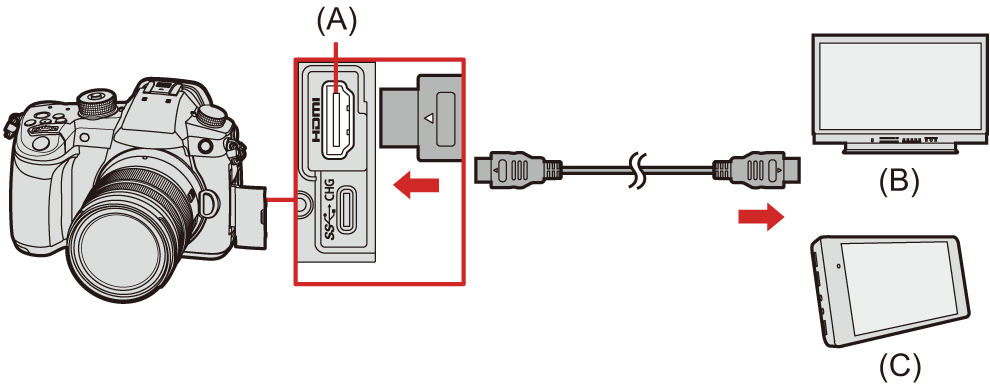
(A) Toma [HDMI] (Tipo A)
(B) Monitor externo
(C) Grabadora externa
 Compruebe la dirección de los terminales y enchufe/desenchufe sujetando el enchufe en posición recta.
Compruebe la dirección de los terminales y enchufe/desenchufe sujetando el enchufe en posición recta.
(La inserción en ángulo puede deformar el terminal y causar un mal funcionamiento.)
 No conecte el cable a los terminales equivocados. Esto podría provocar un funcionamiento defectuoso.
No conecte el cable a los terminales equivocados. Esto podría provocar un funcionamiento defectuoso.
|
|
Colocación del Soporte del cable
Usar el soporte del cable suministrado evita que se suelte el cable y que se dañen los terminales.
 Ponga la cámara sobre una superficie estable antes de realizar esta tarea.
Ponga la cámara sobre una superficie estable antes de realizar esta tarea.
Ejemplo: Conexión a un cable HDMI
-
Mientras presiona (A) (1), deslice parte de la abrazadera del soporte del cable para quitarla (2).
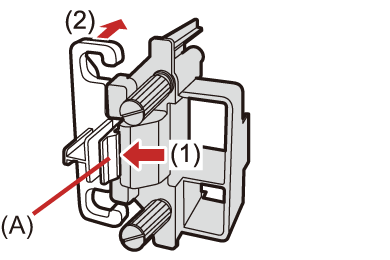
-
Después de colocar la cámara sobre una superficie estable, monte el soporte del cable sin apretar sobre el cuerpo de la cámara (3) y asegure el soporte del cable rotando los tornillos en la dirección de las flechas (4), (5).

-
Conecte el cable HDMI a la parte de la abrazadera (6).
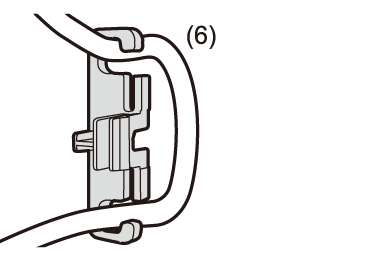
-
Deslice la parte de la abrazadera para unirla al soporte del cable (7).
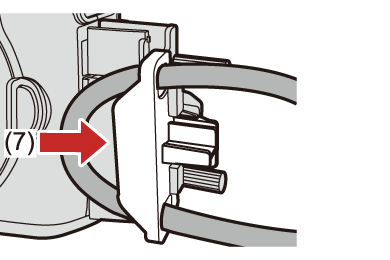
-
Conecte el cable HDMI a la toma [HDMI] (8).
 También puede conectar el cable HDMI y el cable de conexión USB a la vez cuando se coloca el soporte del cable.
También puede conectar el cable HDMI y el cable de conexión USB a la vez cuando se coloca el soporte del cable.
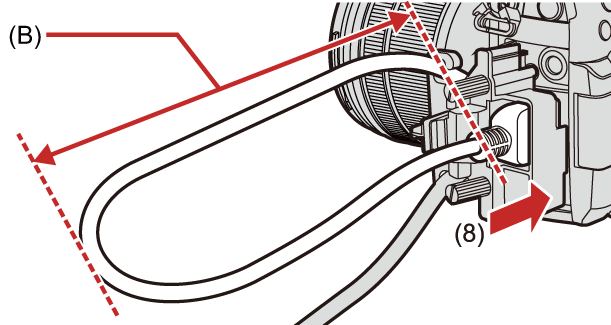
(B) Déjelo flojo de modo que esta sección tenga una longitud de al menos 10 cm (0,33 pies).
Cómo quitar el soporte del cable
Para quitar el soporte del cable siga en orden inverso los pasos para colocarlo.
|
|
Imágenes transmitidas a través de HDMI
Las imágenes transmitidas a través de HDMI difieren dependiendo del modo de grabación.
 Modo [
Modo [![]() ]
]
La salida del aspecto, la resolución y la frecuencia de cuadro se realiza de acuerdo con los ajustes de [Calidad grab.] en el menú [Vídeo] ([Formato de imagen]). La resolución y la frecuencia de cuadro pueden convertirse hacia abajo para la salida de acuerdo con la aplicación.
El YUV y el valor de bits se transmiten con el YUV cambiado a 4:2:2 como se muestra debajo.
|
Grabación en la tarjeta |
Salida HDMI |
|
4:2:2 10 bits |
4:2:2 10 bits |
|
4:2:0 10 bits |
4:2:2 10 bits |
|
4:2:0 8 bits |
4:2:2 8 bits |
Resolución, frecuencia de cuadro
 La salida de la resolución y la frecuencia de cuadro se realiza de acuerdo con las siguientes combinaciones de menú:
La salida de la resolución y la frecuencia de cuadro se realiza de acuerdo con las siguientes combinaciones de menú:
– [Calidad grab.] en el menú [Vídeo] ([Formato de imagen]).
– [Conversión de bajada] en [Salida grabación HDMI] en el menú [Personalizar] ([DENTRO/FUERA]).
 El vídeo anamórfico 6K/4K (4:3) se transmite con una resolución de 4K o FHD.
El vídeo anamórfico 6K/4K (4:3) se transmite con una resolución de 4K o FHD.
 Para más detalles (
Para más detalles ( Calidad de imagen al transmitir a través de HDMI)
Calidad de imagen al transmitir a través de HDMI)
|
|
 Modo [iA]/[P]/[A]/[S]/[M]
Modo [iA]/[P]/[A]/[S]/[M]
 La salida es la misma que en el modo [
La salida es la misma que en el modo [![]() ] durante la grabación de vídeo.
] durante la grabación de vídeo.
 Durante la espera de grabación, se transmite de acuerdo con el ajuste de [Aspecto] en el menú [Foto] ([Calidad de imagen]).
Durante la espera de grabación, se transmite de acuerdo con el ajuste de [Aspecto] en el menú [Foto] ([Calidad de imagen]).
– Cuando se ajusta en cualquier [Aspecto] distinto a 16:9, se añaden bandas a la izquierda y la derecha de la imagen para la salida.
– La resolución, frecuencia de cuadro, YUV y valor de bits se adaptan al dispositivo conectado.
 Aviso acerca de la salida HDMI
Aviso acerca de la salida HDMI
 Puede que el método de salida tarde un poco en cambiar.
Puede que el método de salida tarde un poco en cambiar.
 Si utiliza la salida HDMI durante la grabación, aparecerá la imagen con un lapso de tiempo.
Si utiliza la salida HDMI durante la grabación, aparecerá la imagen con un lapso de tiempo.
 Los sonidos de bip, de bip AF y del obturador electrónico se silencian durante la salida HDMI.
Los sonidos de bip, de bip AF y del obturador electrónico se silencian durante la salida HDMI.
 Cuando comprueba la imagen y el audio desde el TV conectado a la cámara, el micrófono de la cámara puede captar el sonido de los altavoces del TV produciendo un sonido anormal (acople).
Cuando comprueba la imagen y el audio desde el TV conectado a la cámara, el micrófono de la cámara puede captar el sonido de los altavoces del TV produciendo un sonido anormal (acople).
Si esto ocurre, aleje la cámara del TV o baje el volumen del TV.
 Determinadas pantallas de configuración no se transmiten vía HDMI.
Determinadas pantallas de configuración no se transmiten vía HDMI.
 No hay salida vía HDMI mientras esté utilizando las siguientes funciones:
No hay salida vía HDMI mientras esté utilizando las siguientes funciones:
– [Foto 6K/4K]/[Post-enfoque]
 Si la temperatura de la cámara aumenta, puede que se visualice [
Si la temperatura de la cámara aumenta, puede que se visualice [![]() ], se detenga la grabación y que algunas funciones no estén disponibles temporalmente. Espere a que la cámara se enfríe.
], se detenga la grabación y que algunas funciones no estén disponibles temporalmente. Espere a que la cámara se enfríe.
